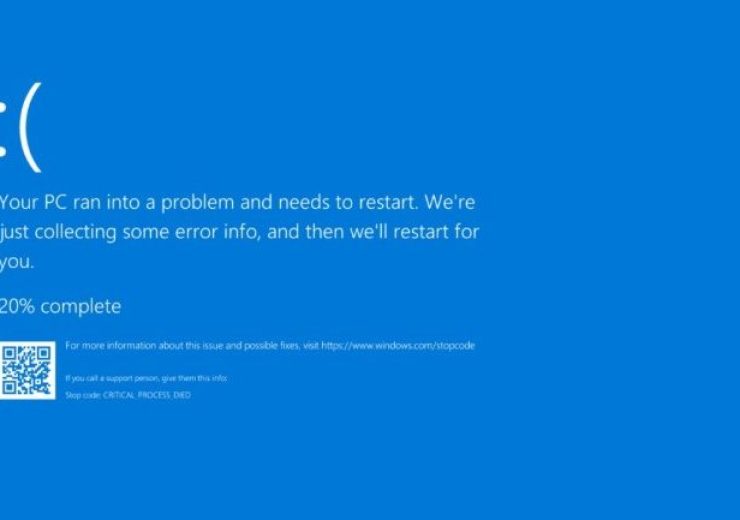Cách tạo mục lục tự động trong Word
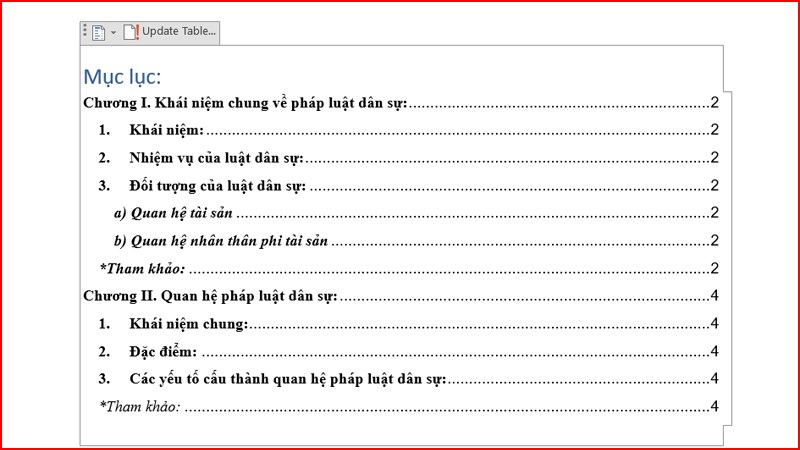
Trong quá trình viết văn bản, việc tạo mục lục giúp định hình cấu trúc và tổ chức nội dung một cách rõ ràng, giúp độc giả dễ dàng tìm kiếm thông tin. Trong Microsoft Word, bạn có thể tạo mục lục tự động một cách dễ dàng, giúp tiết kiệm thời gian và công sức. Trong hướng dẫn này, chúng ta sẽ tìm hiểu cách xác định nội dung cần có trong mục lục, cách tạo mục lục tự động và cách cập nhật tự động mục lục khi có thay đổi.
Chọn nội dung cần có trong mục lục
Ở phần này, chúng ta sẽ xác định các phần cần đưa vào mục lục theo các cấp độ khác nhau.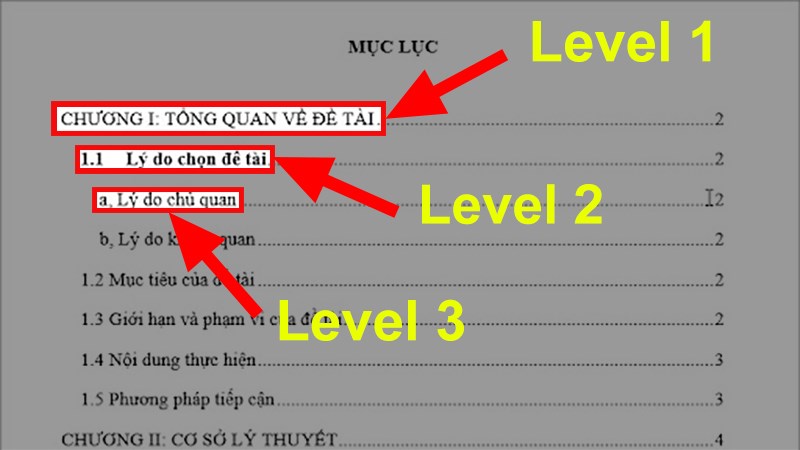
Xác định các chương lớn (Level 1)
- Bước 1: Chọn các tiêu đề chương.
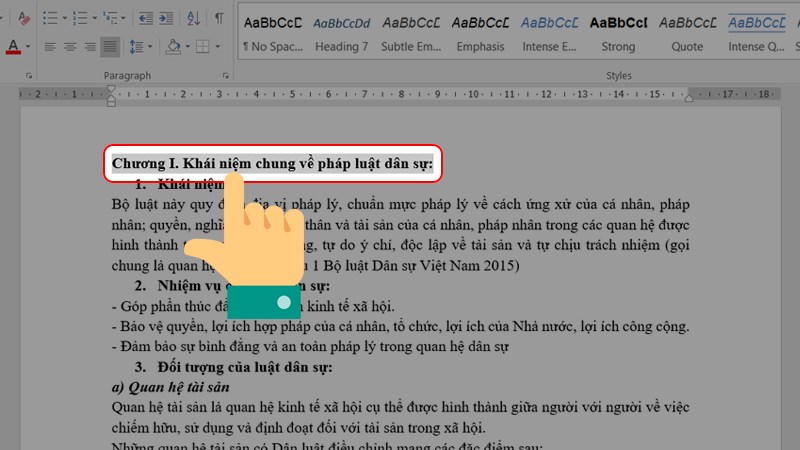
- Bước 2: Gán cấp độ Level 1 cho các tiêu đề chương.
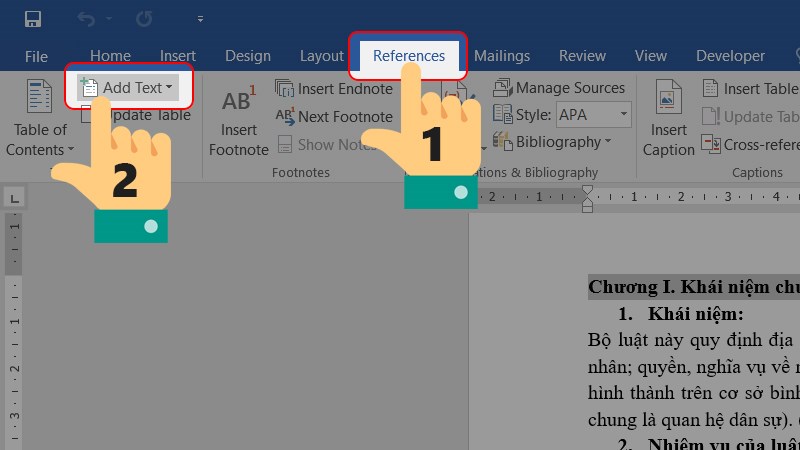
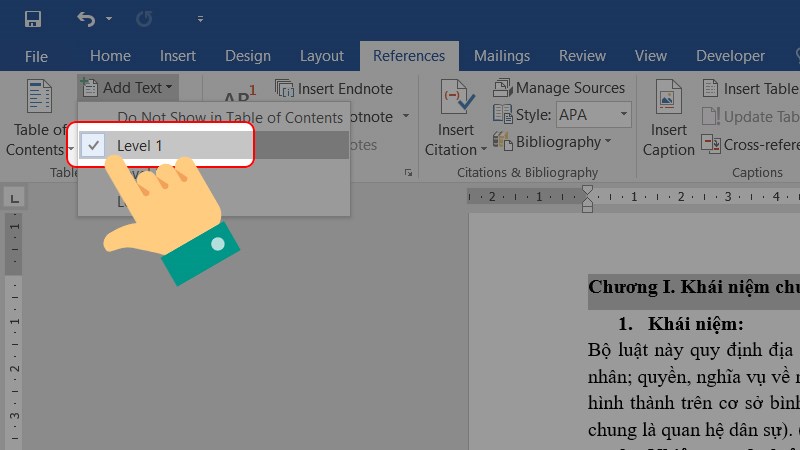
Xác định các tiêu đề chính (Level 2)
- Bước 1: Chọn các tiêu đề phụ trong mỗi chương.
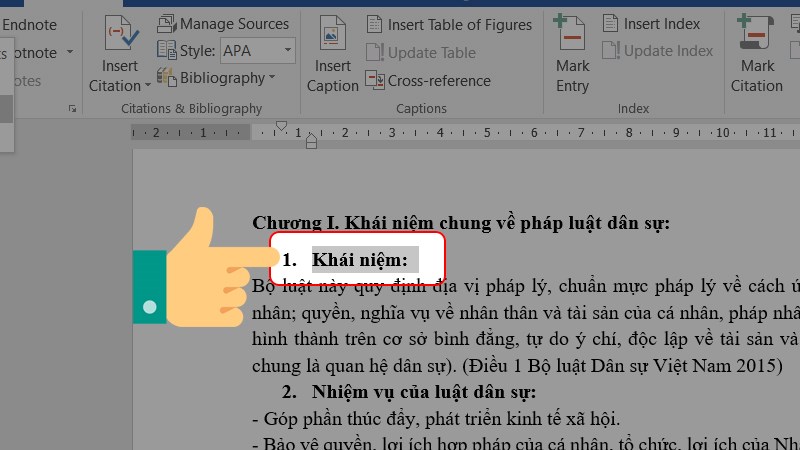
- Bước 2: Gán cấp độ Level 2 cho các tiêu đề phụ.
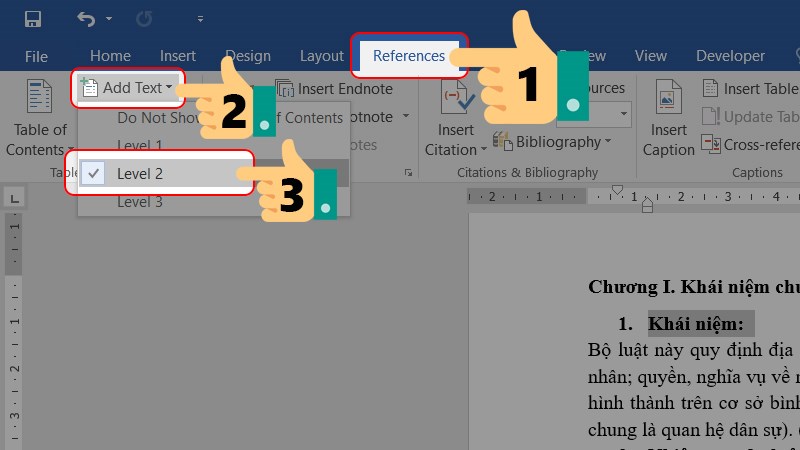
Xác định các mục nhỏ, mục con (Level 3)
- Bước 1: Chọn các tiêu đề con, mục nhỏ.
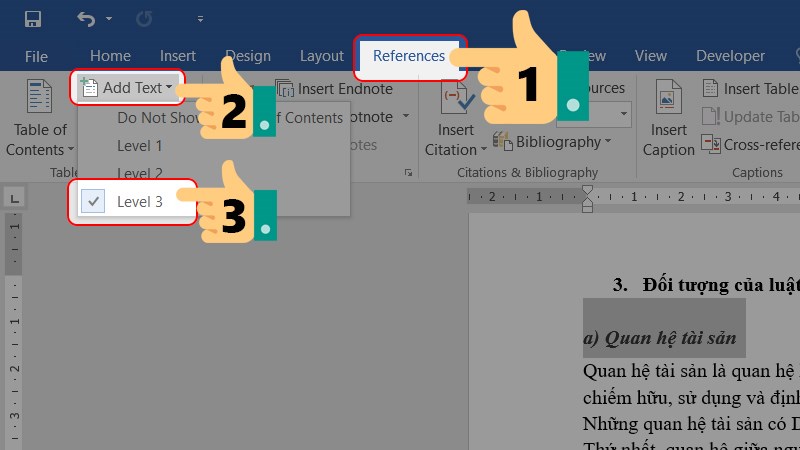
- Bước 2: Gán cấp độ Level 3 cho các tiêu đề con.
Lưu ý: Thực hiện tương tự cho các cấp độ khác nếu cần.
Cách tạo mục lục tự động trong Word 2010, 2013, 2016, 2020…
Sau khi đã xác định các cấp độ cho nội dung, bây giờ chúng ta sẽ tạo mục lục tự động.
- Bước 1: Chọn vị trí muốn chèn mục lục, sau đó nhấn vào tab References.
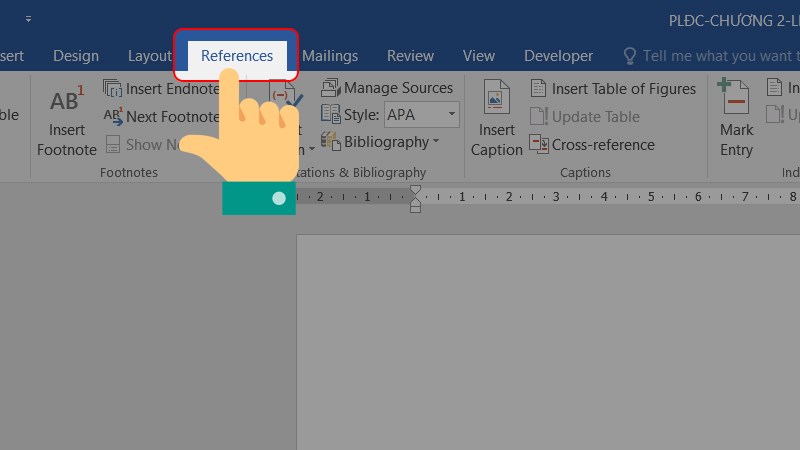
- Bước 2: Chọn Table of Contents và lựa chọn kiểu mục lục mong muốn (ví dụ: Automatic Table 1 hoặc Automatic Table 2).
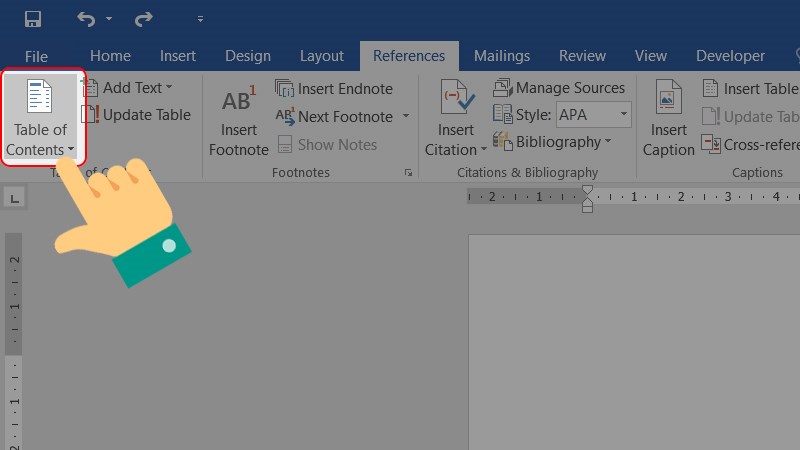
- Bước 3: Word sẽ tự động tạo mục lục dựa trên cấu trúc và cấp độ của các tiêu đề bạn đã gán.
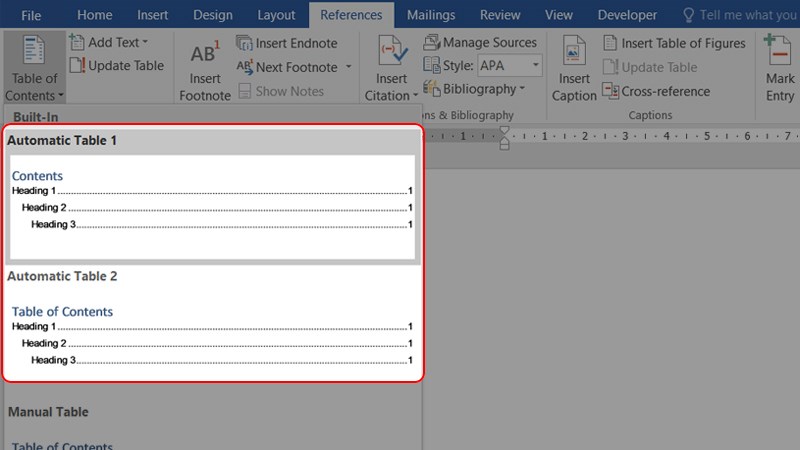
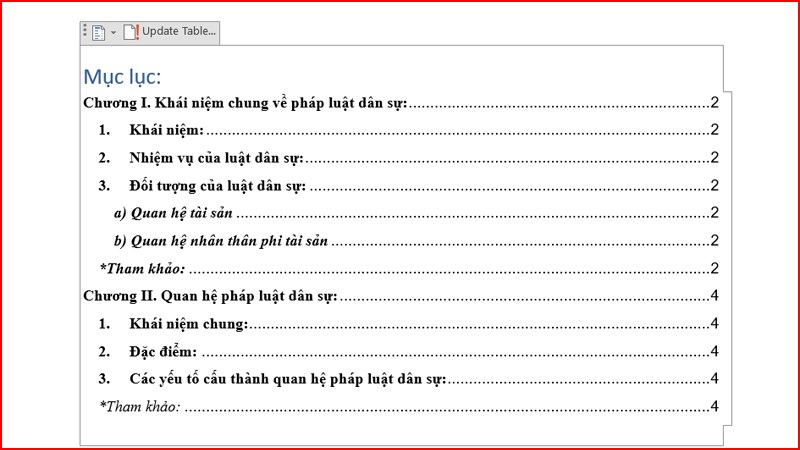
Chỉnh sửa và cập nhật tự động mục lục khi có thay đổi
Khi có sự thay đổi trong văn bản, chúng ta cần cập nhật lại mục lục để phản ánh chính xác nội dung mới.
- Nhấn chọn mục lục.
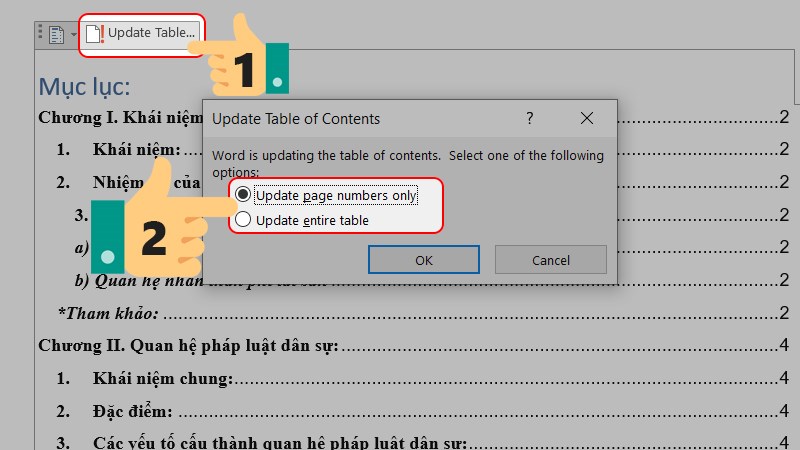
Cách tạo mục lục tự động trong Word
- Chọn Update Table và lựa chọn cách cập nhật:
- Update page number only: Cập nhật lại số trang cho mỗi mục.
- Update entire table: Cập nhật lại toàn bộ mục lục (bao gồm thêm mới hoặc xóa bớt tiêu đề mục nếu cần).
Tạo mục lục tự động trong Word là một công cụ hữu ích giúp tổ chức nội dung một cách hiệu quả và tiết kiệm thời gian. Bằng cách tuân thủ các bước hướng dẫn, bạn có thể tạo ra các mục lục chuyên nghiệp và dễ dàng cập nhật theo yêu cầu.